Om din Windows 11 bärbar dator inte kan läsa ditt fingeravtryck blir du ombedd att ange din PIN-kod. Men när du försöker använda din PIN-kod säger enheten att koden inte längre är tillgänglig på grund av en nyligen genomförd ändring av säkerhetsinställningarna. Testa att starta om enheten och kontrollera om du kan använda din PIN-kod för att låsa upp din dator. Om problemet kvarstår följer du felsökningsstegen nedan.
Hur fixar du "Din PIN-kod är inte längre tillgänglig" på Windows 11?
Logga in med ditt MS-lösenord
Använd lösenordet för ditt Microsoft-konto för att slutföra inloggningsprocessen. Tänk på att du måste använda en administratörskonto för att denna metod ska fungera.
- Ange ditt Microsoft-kontolösenord och tryck på Enter för att låsa upp din maskin.
- Navigera sedan till inställningar.
- Välj Konton.
- Klicka på Inloggningsalternativ.
- Gå till PIN-sektion.
- Klicka på Jag har glömt min PIN-kod.
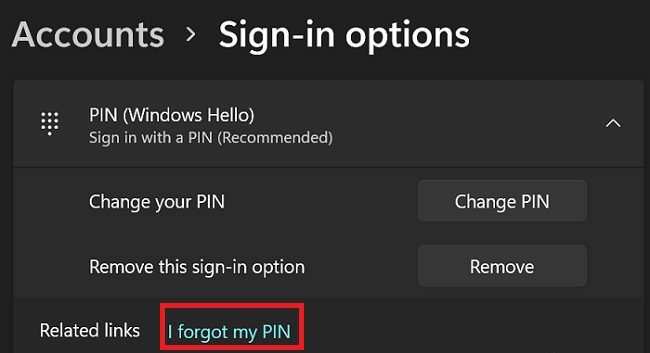
- Ange ditt lösenord igen och ange sedan din nya PIN-kod.
Om problemet kvarstår efter att du har ställt in en ny PIN-kod, inaktivera det här alternativet helt. Gå dessutom till Windows Update och
Sök efter uppdateringar. Om det här problemet orsakas av ett programvarufel kan Microsoft redan ha korrigerat det i den senaste OS-versionen.Gå in i återställningsläge
Starta din maskin i återställningsläge och utför en snabb startreparation. Om du fortfarande inte kan använda din PIN-kod, rulla tillbaka till en tidigare Windows-version.
- På inloggningsskärmen klickar du på Kraft ikon.
- Tryck sedan på och håll ned Skift-tangenten medan du klickar på Omstart för att starta Windows i återställningsläge.
- Klicka på Felsökning.
- Välj Startreparation.

- Följ instruktionerna på skärmen för att starta uppstartsreparationsprocessen.
- Vänta tills processen är klar och starta om datorn normalt.
Om du fortfarande inte kan använda din PIN-kod, och detta är ett stort problem för dig, kanske du vill överväga att återgå till en tidigare Windows-version.
- Starta in Återställningsläge om igen.
- Välj sedan Felsökning.
- Klicka på Avancerade alternativ.

- Välj Avinstallera uppdateringar.
- Följ instruktionerna på skärmen för att avinstallera den aktuella Windows 11-versionen och återställa en tidigare OS-version.
Återställ din PC
Om alla lösningarna ovan misslyckas, gå till Felsökning, Välj Avancerade alternativ, och klicka på Återställ den här datorn. Välj det alternativ som låter dig behålla dina filer och mappar.

Slutsats
Om Windows 11 säger att din PIN-kod inte längre är tillgänglig, logga in med ditt Microsoft-kontolösenord. Navigera sedan till Inloggningsalternativ och återställ din PIN-kod. Om problemet kvarstår, starta upp i återställningsläge och kör Startup Repair eller återgå till en tidigare Windows-version. Om inget fungerar, återställ din dator.
Lyckades du lösa problemet? Låt oss veta i kommentarerna nedan.